Vytvořte pomocí Generativní návrh v aplikaci Revit studii, která generuje alternativy návrhu.
 Videofilm: Tvorba studie Generativní návrh
Videofilm: Tvorba studie Generativní návrh
Jako návrhář můžete tento postup použít k vytvoření studie (instance) pro typ studie, která se nachází v místním počítači nebo na namapované síťové jednotce.
Vytvoření studie
- Otevřete cílový model aplikace Revit.
- V případě potřeby připravte model studie.
Otevřete příslušný pohled a ujistěte se, že všechny prvky, které je potřeba vybrat pro studii, jsou viditelné.
Pokyny pro přípravu modelu pro vzorové typy studií naleznete v části Příprava modelu v tématu nápovědy pro požadovaný typ studie.
- Klikněte na kartu Správa
 panel Generativní návrh
panel Generativní návrh
 Vytvořit studii.
Poznámka: Pokud se na kartě Správa nezobrazuje panel Generativní návrh, nemáte ke Generativní návrh v aplikaci Revit přístup. Můžete však studii vytvořit pomocí doplňku Dynamo for Revit.
Vytvořit studii.
Poznámka: Pokud se na kartě Správa nezobrazuje panel Generativní návrh, nemáte ke Generativní návrh v aplikaci Revit přístup. Můžete však studii vytvořit pomocí doplňku Dynamo for Revit. - V rozevíracím seznamu Vybrat složku vyberte složku, která obsahuje požadovaný typ studie.
Vzorové typy studií jsou uloženy ve složce Ukázky Autodesk.
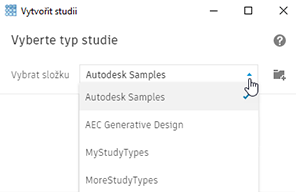
Pokud potřebujete přidat složku do seznamu, klikněte na tlačítko
 Přidat složku. Viz část Správa složek pro typy studií.
Přidat složku. Viz část Správa složek pro typy studií.
Když vyberete složku ze seznamu, v dialogu Vytvořit studii se zobrazí dostupné typy studií.
Poznámka: Typ studie se skládá ze souboru DYN a k němu přidružené složky Závislosti. Před zobrazením typu studie v dialogu Vytvořit studii je nutné, aby se soubor i složka nacházeli ve vybrané složce. - Vyberte typ studie a definujte studii.
Možnosti:
- Příkaz
 Upravit v aplikaci Dynamo otevře vybraný typ studie v doplňku Dynamo for Revit, abyste mohli zkontrolovat jeho logiku nebo provést změny.
Upravit v aplikaci Dynamo otevře vybraný typ studie v doplňku Dynamo for Revit, abyste mohli zkontrolovat jeho logiku nebo provést změny.
 Příkaz Otevřít v Průzkumníku otevře složku, ve které se nachází typ studie. Tuto funkci použijte, když chcete vyhledat soubory typu studie, abyste je mohli například sdílet s kolegou.
Příkaz Otevřít v Průzkumníku otevře složku, ve které se nachází typ studie. Tuto funkci použijte, když chcete vyhledat soubory typu studie, abyste je mohli například sdílet s kolegou.
- Příkaz
- Počkejte na výsledky.
Aplikace Generativní návrh vygeneruje pomocí zadaných informací výsledky. Potřebná doba závisí na počtu výsledků nebo generací, které mají být vytvořeny. Zatímco aplikace pracuje, můžete pokračovat v práci na modelu aplikace Revit, případně používat i jiné aplikace.
Občas kontrolujte, zda již byl proces generativního návrhu dokončen. V dialogu se budou objevovat návrhy, jak jsou postupně generovány.
- Chcete-li prozkoumat výsledky, otevřete dialog Prozkoumat výsledky.
- Pokud jste dialog Prozkoumat výsledky minimalizovali, otevřete jej kliknutím na jeho ikonu na hlavním panelu systému.

- Jestliže jste jej zavřeli, klikněte na kartu Správa
 panel Generativní návrh
panel Generativní návrh
 Prozkoumat výsledky.
Prozkoumat výsledky.
- Pokud jste dialog Prozkoumat výsledky minimalizovali, otevřete jej kliknutím na jeho ikonu na hlavním panelu systému.
- Prohlédněte si alternativy návrhu.
U každého výsledku můžete prozkoumat 3D model a zobrazit související vstupní a výstupní hodnoty.
- Upřesněte studii.
V případě potřeby opakujte proces generativního návrhu pomocí různých metod a vstupů a vygenerujte další nápady.
- Integrujte nejlepší řešení.
Po výběru nejlepšího řešení integrujte toto řešení do modelu aplikace Revit kliknutím na možnost Vytvořit prvky aplikace Revit. Model se odpovídajícím způsobem aktualizuje a podle potřeby se přidají nebo upraví jednotlivé prvky.